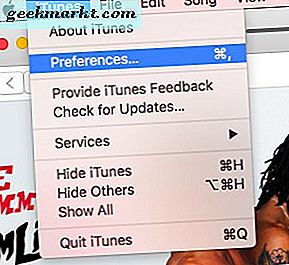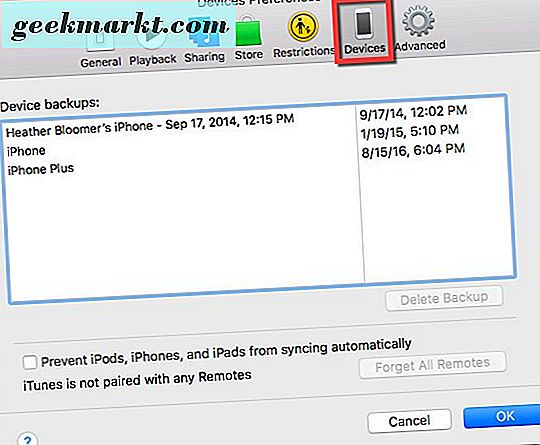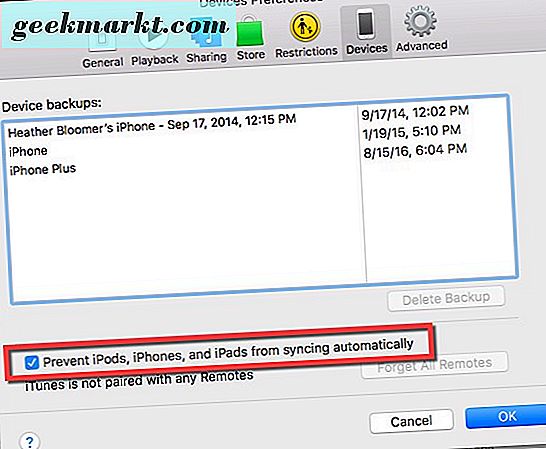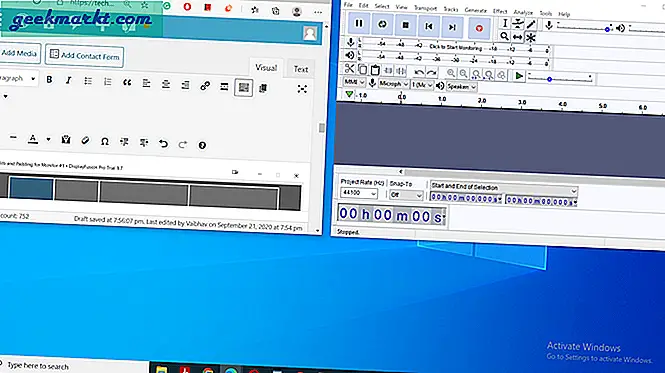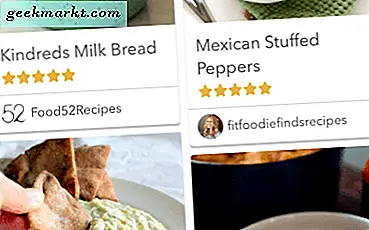บางครั้งคุณต้องการเชื่อมต่อ iPhone กับคอมพิวเตอร์เพื่อเรียกเก็บเงิน สิ่งที่น่ารำคาญคือทุกครั้งที่คุณเสียบโทรศัพท์เข้ากับพอร์ต USB ของคอมพิวเตอร์ iTunes จะเริ่มทำงานและเปิดขึ้นโดยอัตโนมัติ เราจะแสดงวิธีหยุด iTunes ด้วยตนเองเมื่อตรวจพบ iPhone ที่เชื่อมต่อกับคอมพิวเตอร์ของคุณ
เปิดแอปพลิเคชัน iTunes
เพื่อป้องกันไม่ให้ iTunes ตรวจจับ iPhone โดยอัตโนมัติและเริ่มต้นทุกครั้งที่ iPhone ของคุณเชื่อมต่อคุณจะต้องเปิดแอป iTunes บนคอมพิวเตอร์ก่อน จากนั้นทำตามขั้นตอนเหล่านี้:
- เมื่อคุณเปิด iTunes แล้วในด้านซ้ายบนของหน้าจอให้คลิกที่คำว่า iTunes; จากนั้นเลื่อนไปที่ "Preferences" และเลือก
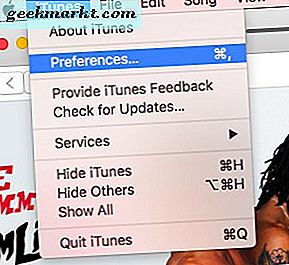
- ในแผงการตั้งค่า iTunes คลิกที่ "อุปกรณ์"
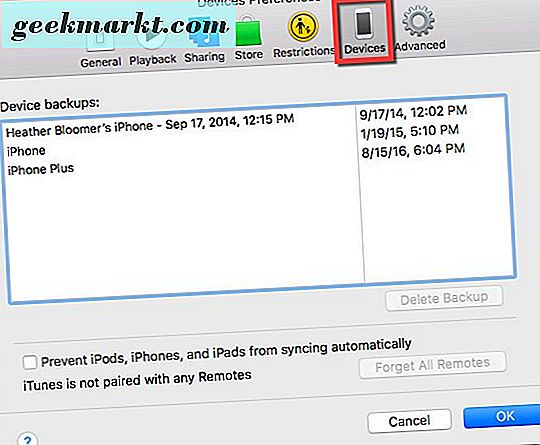
- ที่ด้านล่างของแผงอุปกรณ์ให้เลือกช่องที่ระบุว่า "ป้องกันไม่ให้ iPods, iPhones และ iPads เชื่อมข้อมูลโดยอัตโนมัติ"
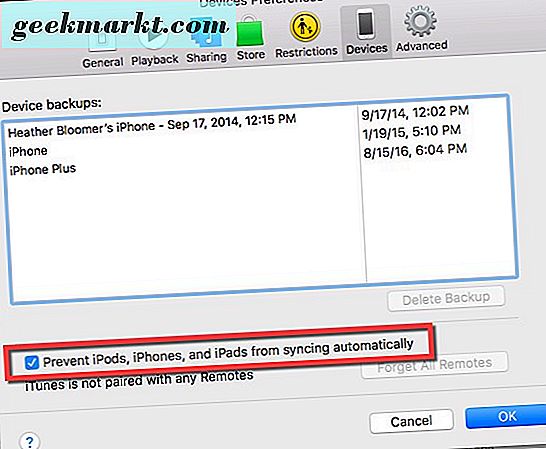
- คลิกปุ่ม "OK" สีน้ำเงินและปิดแอป iTunes บนคอมพิวเตอร์ของคุณ
ครั้งต่อไปที่คุณเชื่อมต่อ iPhone เข้ากับคอมพิวเตอร์ iTunes จะไม่เปิดโดยอัตโนมัติและเริ่มซิงค์กับอุปกรณ์ของคุณ
ที่ไม่ยากเกินไปใช่มั้ย? ไม่เราไม่คิดอย่างนั้น ง่าย peasy
Windows 8 และ 10
คุณยังคงต้องทำตามขั้นตอนเดียวกับข้างต้นใน Windows 8 และ 10 เพื่อไม่ให้แอ็พพลิเคชัน iTunes เริ่มทำงานโดยอัตโนมัติเมื่อคุณเชื่อมต่อ iPhone ของคุณ แต่ยังมีอีกวิธีที่จะปิดการใช้งานแอพพลิเคชัน iTunes จากการเริ่มต้นด้วยกันโดยอัตโนมัติ .
หากคุณไม่ต้องการให้ iTunes เริ่มทำงานเมื่อคอมพิวเตอร์ของคุณบู๊ตขึ้นคุณสามารถปิดโปรแกรม iTunes Helper ได้ นี่คือสิ่งที่คุณสามารถทำได้เพื่อป้องกันไม่ให้ iTunes เริ่มทำงานโดยอัตโนมัติเลย จะเปิดใช้งานเฉพาะเมื่อคุณเปิดแอปพลิเคชัน iTunes เท่านั้น
หมายเหตุ: จะใช้ได้เฉพาะเมื่อคุณได้ติดตั้งแอพพลิเคชัน iTunes Helper พร้อมกับแอพพลิเคชัน iTunes ใน Windows 8 หรือ 10
- คลิกขวาที่เมาส์ของคุณบนแถบงาน Windows
- จากนั้นคุณจะเลือก "Task Manager"
- จากนั้นเลือกแท็บ "Startup" ภายใน Windows Task Manager
- ค้นหาแอป iTunes Helper และคลิกที่ จากนั้นเลือกปุ่ม "ปิดการใช้งาน"
สิ่งนี้จะทำให้ iTunes ไม่สามารถเริ่มทำงานได้ทุกครั้ง
เราหวังว่านี้จะทำให้สิ้นหวังของคุณกับแอ็พพลิเคชัน iTunes เริ่มต้นทุกครั้งที่คอมพิวเตอร์ของคุณบูทและทุกครั้งที่คุณเชื่อมต่อ iPhone ของคุณผ่านสาย USB แจ้งให้เราทราบว่ามีอะไรที่เราพลาดหรือไม่ แต่เราคิดว่าเราได้รับการคุ้มครอง